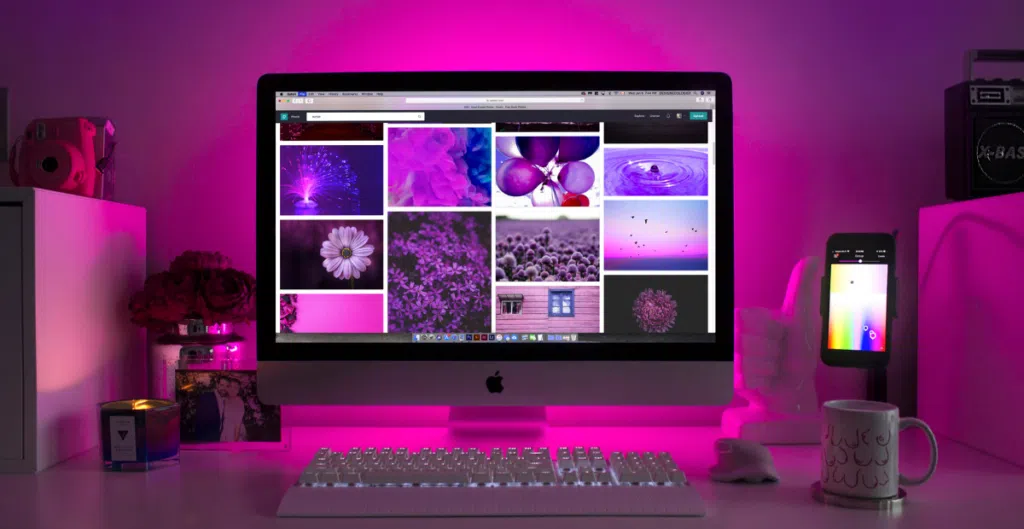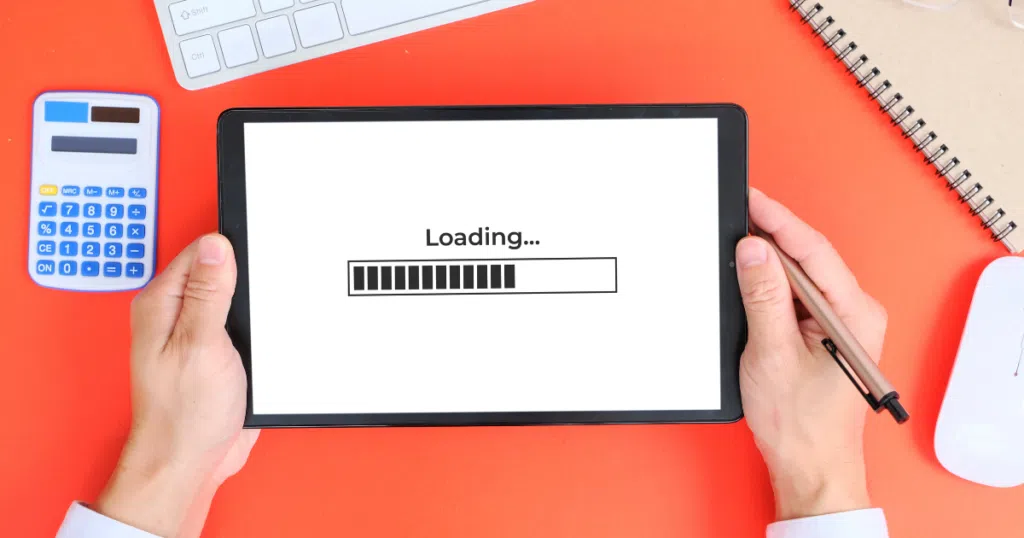Χρόνος Διαβάσματος: 5 λεπτά
Η ταχύτητα της ιστοσελίδας είναι ένας κρίσιμος παράγοντας που επηρεάζει την εμπειρία του χρήστη και την κατάταξη της ιστοσελίδας στις μηχανές αναζήτησης. Ένας από τους πιο αποτελεσματικούς τρόπους για να ελέγξουμε την ταχύτητα της ιστοσελίδας μας είναι μέσω του Google Chrome. Ακολουθούν μερικά βήματα και εργαλεία που μπορούμε να χρησιμοποιήσουμε για να πραγματοποιήσουμε αυτόν τον έλεγχο.
Χρήση του Chrome DevTools
Το Chrome DevTools είναι ένα ενσωματωμένο εργαλείο στον Chrome που μας επιτρέπει να αναλύουμε την απόδοση της ιστοσελίδας μας. Για να το χρησιμοποιήσετε:
- Άνοιγμα του DevTools:
- Ανοίξτε την ιστοσελίδα που θέλετε να ελέγξετε.
- Κάντε δεξί κλικ στην σελίδα και επιλέξτε “Inspect” ή πατήστε
Ctrl+Shift+I(Windows) ήCmd+Option+I(Mac).
- Μετάβαση στην καρτέλα “Performance”:
- Στο πάνω μέρος του DevTools, επιλέξτε την καρτέλα “Performance”.
- Πατήστε το κουμπί “Record” (κυκλικό κόκκινο κουμπί) για να ξεκινήσει η καταγραφή της απόδοσης της ιστοσελίδας σας.
- Αναλύστε τα αποτελέσματα:
- Φορτώστε ξανά την ιστοσελίδα (πατήστε
F5ήCtrl+R). - Αφού ολοκληρωθεί η φόρτωση, σταματήστε την καταγραφή πατώντας ξανά το “Record”.
- Το DevTools θα εμφανίσει μια γραφική αναπαράσταση της απόδοσης της σελίδας σας, δείχνοντας τους χρόνους φόρτωσης, τα βασικά σημεία που χρειάζονται βελτίωση και τις επιδόσεις των διαφόρων πόρων.
- Φορτώστε ξανά την ιστοσελίδα (πατήστε
Χρήση του PageSpeed Insights
Το PageSpeed Insights είναι ένα εργαλείο της Google που παρέχει λεπτομερείς αναλύσεις και προτάσεις για τη βελτίωση της ταχύτητας της ιστοσελίδας σας.
- Επίσκεψη στο PageSpeed Insights:
- Μεταβείτε στην ιστοσελίδα PageSpeed Insights.
- Εισαγωγή της URL της ιστοσελίδας σας:
- Εισάγετε την URL της ιστοσελίδας σας στο πεδίο αναζήτησης και πατήστε “Analyze”.
- Αναλύστε τα αποτελέσματα:
- Το εργαλείο θα παρουσιάσει μια αναφορά με τη βαθμολογία της ταχύτητας της ιστοσελίδας σας τόσο για κινητές συσκευές όσο και για επιτραπέζιους υπολογιστές.
- Θα λάβετε επίσης συγκεκριμένες προτάσεις για τη βελτίωση της ταχύτητας, όπως η βελτιστοποίηση εικόνων, η ελαχιστοποίηση του CSS και η ενεργοποίηση της προσωρινής αποθήκευσης του προγράμματος περιήγησης.
Χρήση του Lighthouse
Το Lighthouse είναι ένα αυτοματοποιημένο εργαλείο ανοιχτού κώδικα που βοηθά στη βελτίωση της ποιότητας των ιστοσελίδων.
- Άνοιγμα του Lighthouse στο Chrome DevTools:
- Ανοίξτε την ιστοσελίδα σας στο Chrome.
- Ανοίξτε το Chrome DevTools (δεξί κλικ -> “Inspect” ή
Ctrl+Shift+I). - Μεταβείτε στην καρτέλα “Lighthouse”.
- Ρύθμιση και εκτέλεση του ελέγχου:
- Επιλέξτε τις κατηγορίες που θέλετε να ελέγξετε (Performance, Accessibility, Best Practices, SEO, PWA).
- Πατήστε “Generate report” για να ξεκινήσει ο έλεγχος.
- Ανάλυση της αναφοράς:
- Μετά την ολοκλήρωση του ελέγχου, θα εμφανιστεί μια αναφορά με αποτελέσματα και προτάσεις βελτίωσης.
Συμπεράσματα
Ο έλεγχος της ταχύτητας της ιστοσελίδας σας στον Chrome είναι μια διαδικασία που μπορεί να γίνει εύκολα χρησιμοποιώντας τα ενσωματωμένα εργαλεία όπως το Chrome DevTools, το PageSpeed Insights και το Lighthouse. Αυτά τα εργαλεία παρέχουν πολύτιμες πληροφορίες και προτάσεις για τη βελτίωση της απόδοσης της ιστοσελίδας σας, βοηθώντας σας να προσφέρετε μια καλύτερη εμπειρία στους χρήστες σας και να βελτιώσετε την κατάταξή σας στις μηχανές αναζήτησης.
Για περισσότερες πληροφορίες σχετικά με την βελτίωση της ταχύτητας της ιστοσελίδας σας, επικοινωνήστε μαζί μας. Μπορούμε να σας βοηθήσουμε να βελτιώσετε την ταχύτητα της ιστοσελίδας σας με ειδικές λύσεις και προτάσεις.